Como instalar o módulo Apache MOD_WSGI no Ubuntu 18.04 (Bionic)
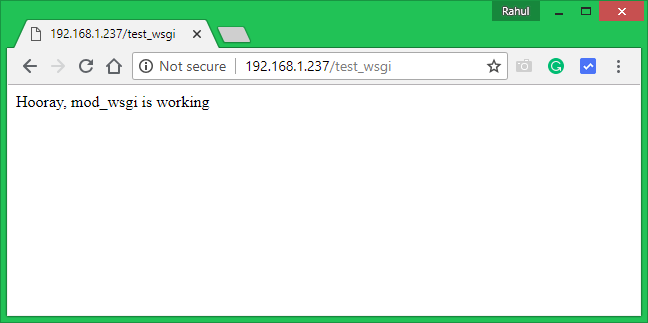
- 1748
- 96
- Enrique Crist
O módulo MOD_WSGI APACH. Este tutorial ajuda você a instalar o módulo apache mod_wsgi no Ubuntu 18.04 (Bionic Beaver).
Etapa 1 - Pré -requisitos
Faça login no Ubuntu 18.04 Console do servidor via SSH e instale alguns pacotes de pré -requisitos no sistema.
sudo apt-get update sudo apt-get install python libexpat1
Etapa 2 - Instale o módulo mod_wsgi
Antes de começar, você precisará instalar alguns componentes do Apache Pré -requisito para trabalhar com mod_wsgi. Você pode instalar todos os componentes necessários simplesmente executando o seguinte comando:
SUDO APT-GET ATUALIZAÇÃO SUDO APT-GET APACH2 APACHE2-UTILS SSL CERT
Agora, instale o módulo MOD_WSGI APACHE, executando o seguinte comando:
sudo apt-get install libapache2-mod-wsgi
Reinicie o serviço Apache para fazer com que o mod_wsgi funcione.
sudo systemctl reiniciar apache2
Etapa 3 - Configure o Apache para WSGI
Em seguida, crie um script python para servir via módulo Apache mod_wsgi.
sudo vi/var/www/html/wsgi_test_script.py
Adicione o seguinte conteúdo:
Def Application (Environ, Start_Response): Status = '200 ok' html = '\ n' \ '\ n' \ 'Hooray, mod_wsgi está funcionando \ n' \ '\ n' \ '\ n' resposta_header = [(' Tipo de conteúdo ',' text/html ')] start_response (status, resposta_header) return [html]| 12345678910 | Def Application (Environ, Start_Response): Status = '200 ok' html = '\ n' \ '\ n' \ 'Hooray, mod_wsgi está funcionando \ n' \ '\ n' \ '\ n' resposta_header = [(' Tipo de conteúdo ',' text/html ')] start_response (status, resposta_header) return [html] |
Depois disso, você precisa configurar o servidor Apache para servir esse arquivo no protocolo HTTP. Vamos criar um arquivo de configuração para servir o wsgi_test_script.script py sobre um sub url.
sudo nano/etc/Apache2/confiscado/mod-wsgi.conf
Adicione o seguinte conteúdo:
Wsgiscriptalias/test_wsgi/var/www/html/wsgi_test_script.py
Depois de concluir as etapas acima ativadas mod-wsgi Configuração e reinicie o serviço Apache.
sudo a2enconf mod-wsgi sudo systemctl reiniciar apache2
Etapa 4 - Teste
A configuração está pronta agora. Você pode testar o script acessando o seguinte URL em um navegador da web.
http: // server_ip/test_wsgi
Veja abaixo a captura de tela:
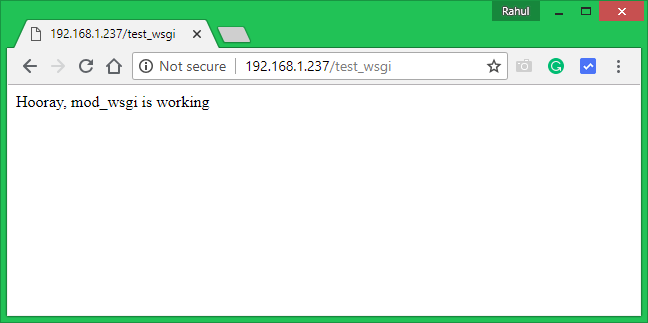
- « Como alternar entre várias versões Java no Debian
- Como alternar entre várias versões Java no Ubuntu »

